- ·上一篇教程:Win7如何禁止运行指定软件?限制软件运行
- ·下一篇教程:Win7玩游戏看视频的时候FPS不稳定的几种解决方法
Windwos 7锁屏状态自动断网的解决方法
最近有网友反应,在使Windows 7系统下载系统时,离开电脑时锁定计算机(锁屏)后,再回来时发现下载进度没有变,后经过分析是由于电脑锁屏时,win7系统自动断网了,那么对于这种情况我们该如何解决呢?接下来就给大家介绍解决Windows 7锁屏状态下自动断网的解决方法。
操作步骤:
1、在桌面的右下方任务栏中右键点击网络,选择“打开网络和共享中心”,如下图所示:
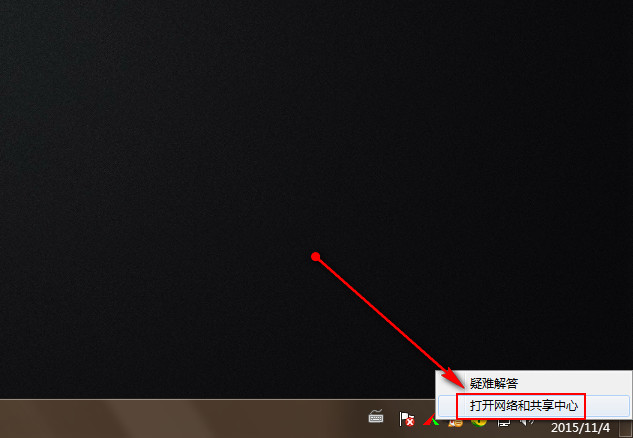
2、在打开的窗口中,点击左上方的“更改适配器设置”,如下图所示:
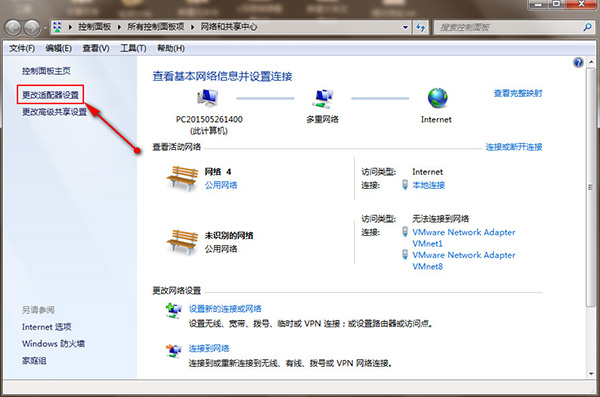
3、在找到的本地连接网络中,右键选择“属性”,如下图所示:
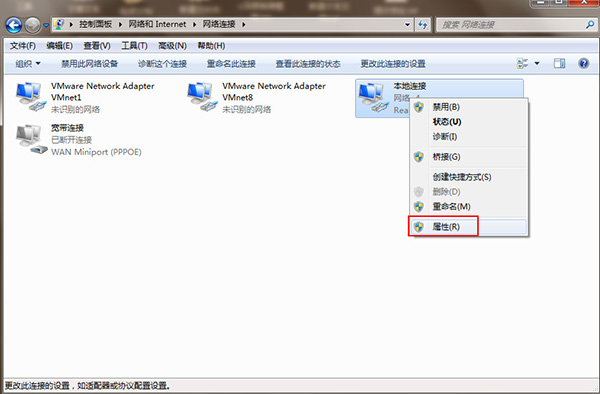
4、在打开的本地属性窗口中,点击“配置”,如下图所示:
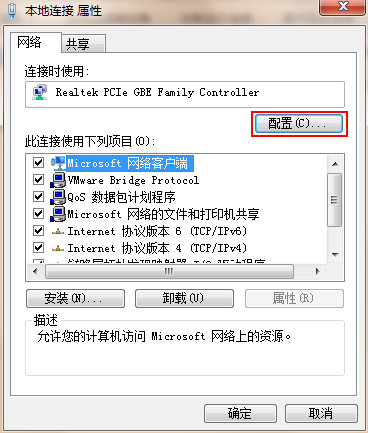
5、在打开的本地连接属性窗口中,切换到电源管理栏目,取消勾选“允许计算机关闭此设备以节约电源”,如下图所示:
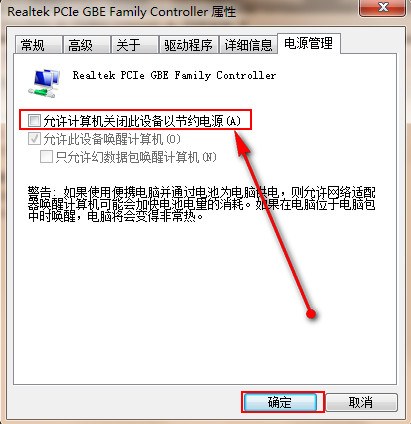
以上就是Windows 7锁屏状态自动断网的解决方法,大家可以按此方法尝试一下。
Tags:
作者:佚名评论内容只代表网友观点,与本站立场无关!
评论摘要(共 0 条,得分 0 分,平均 0 分)
查看完整评论